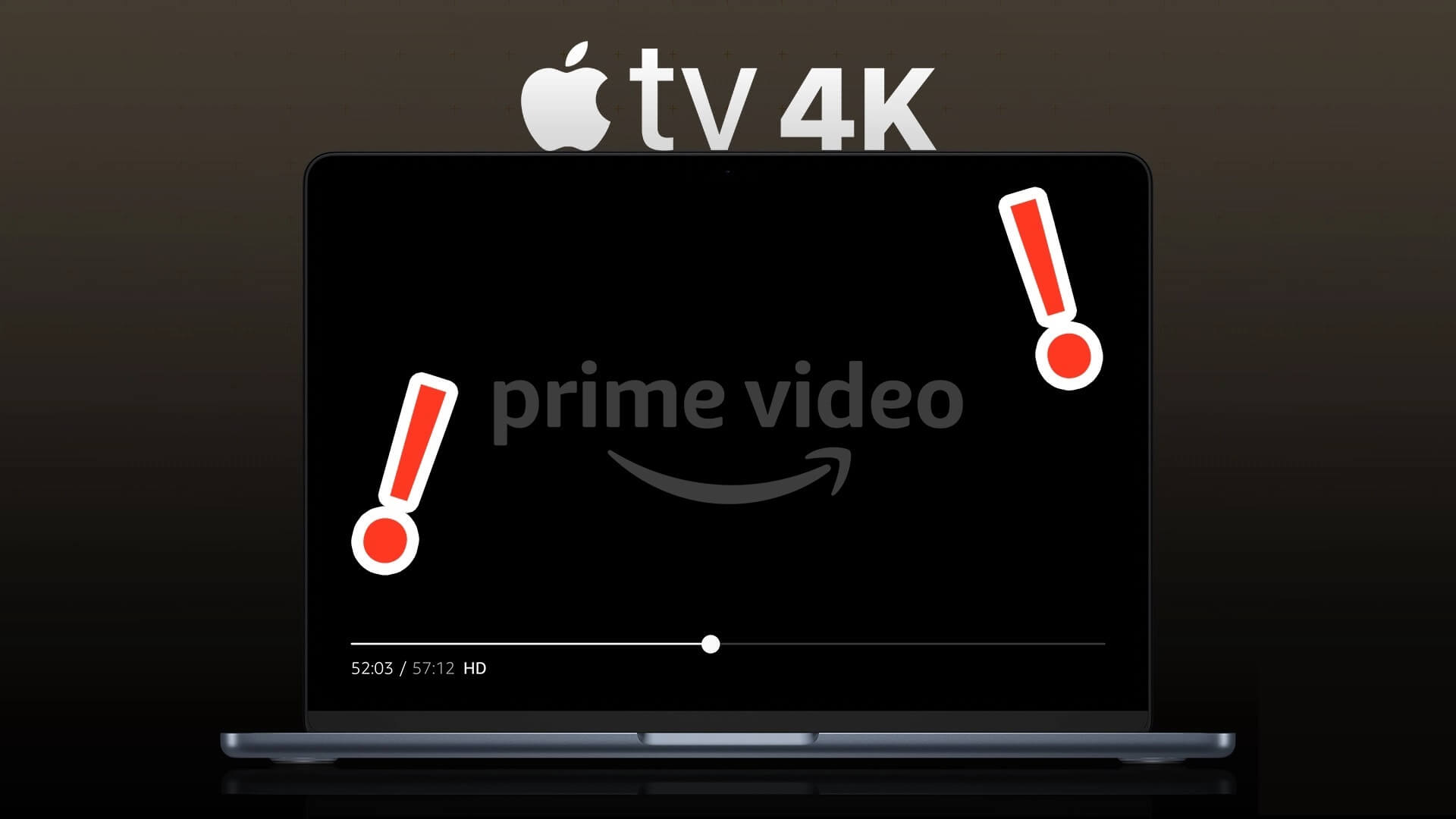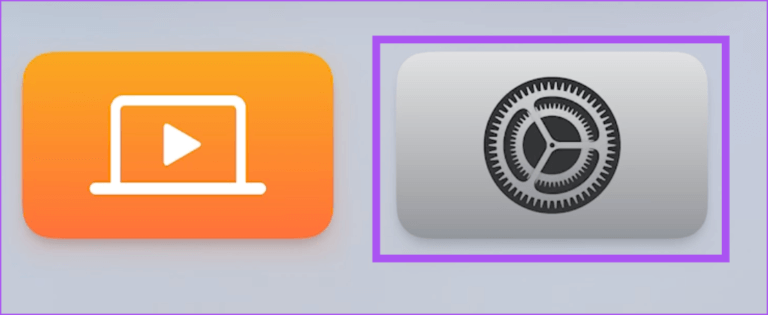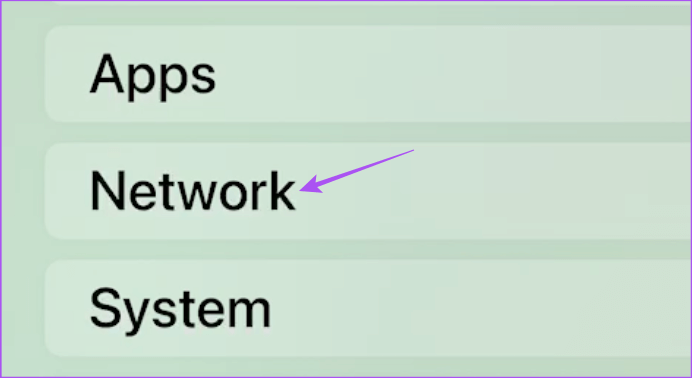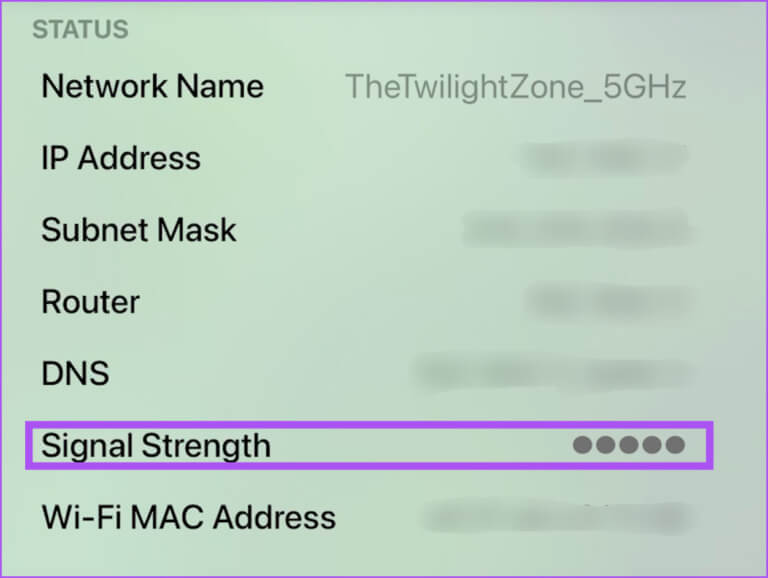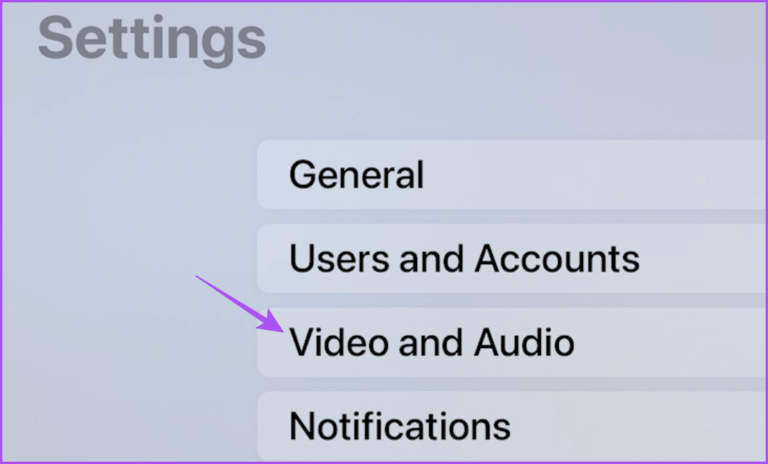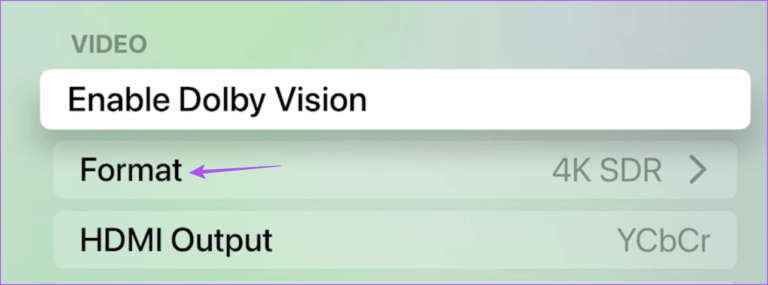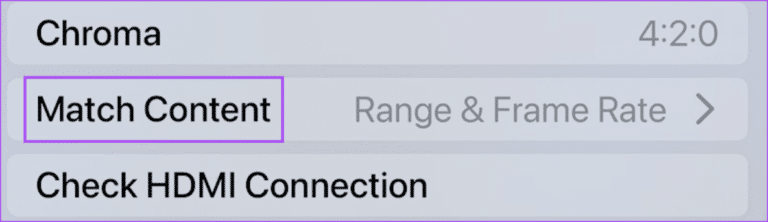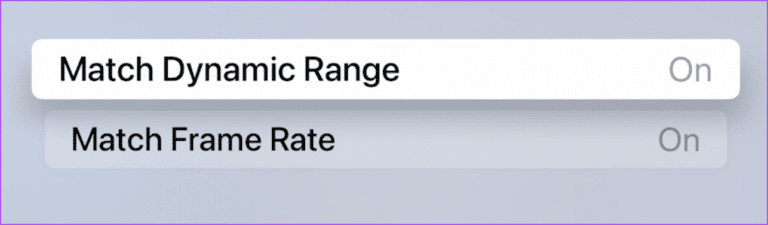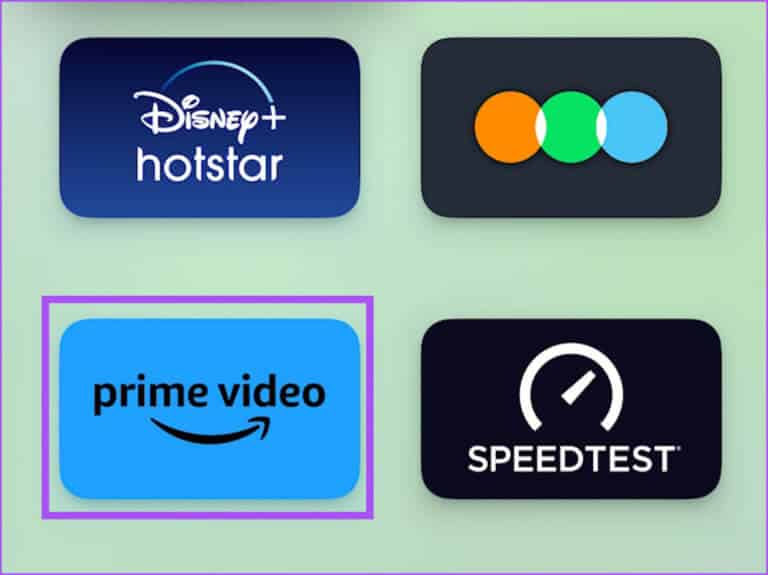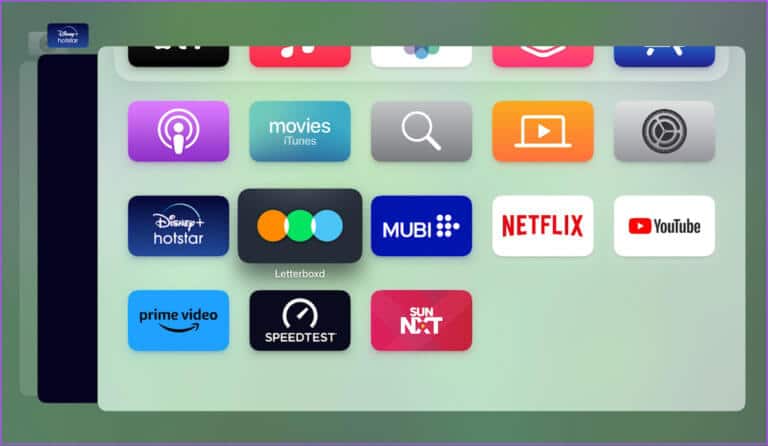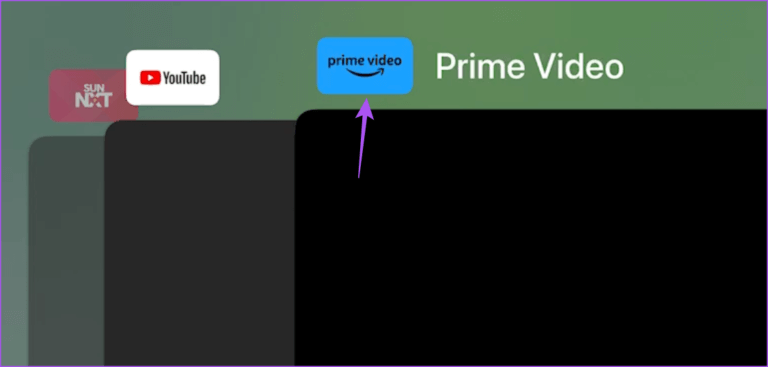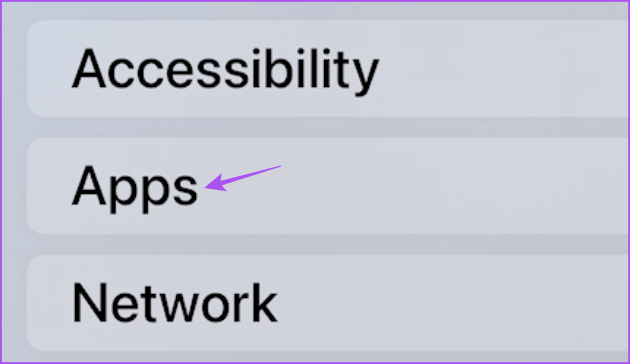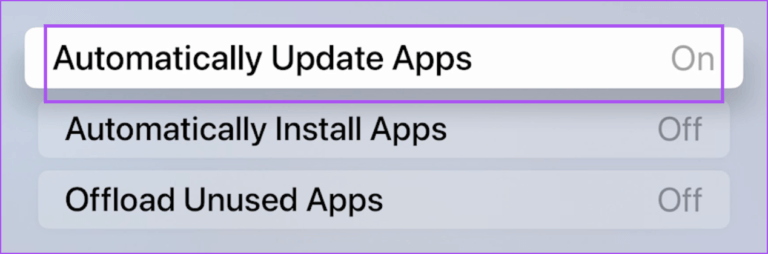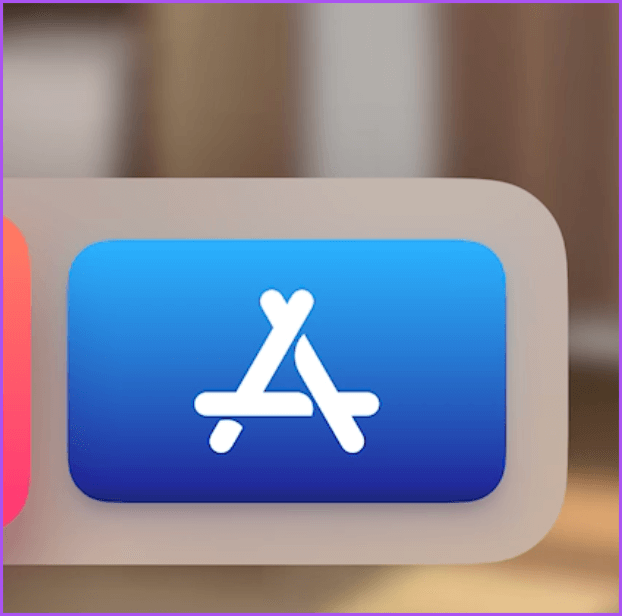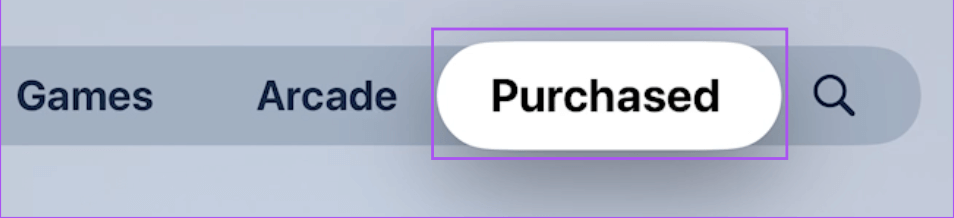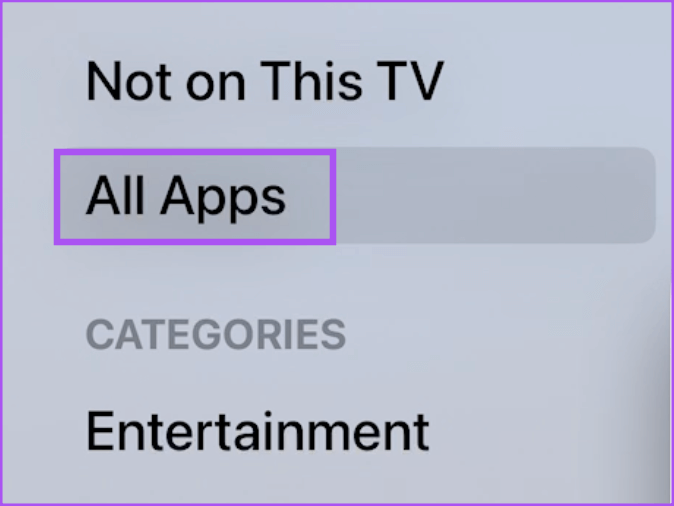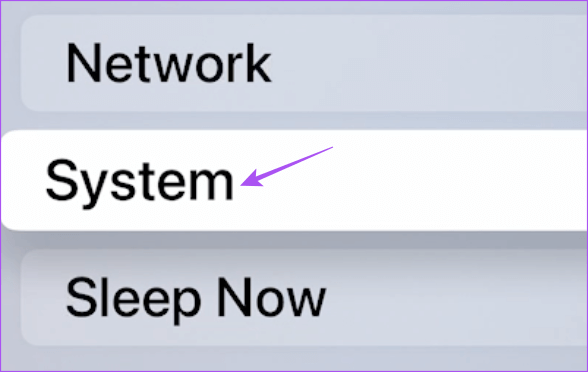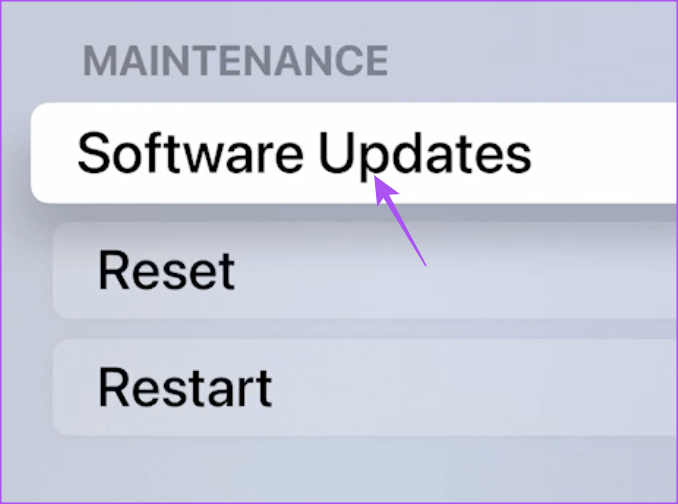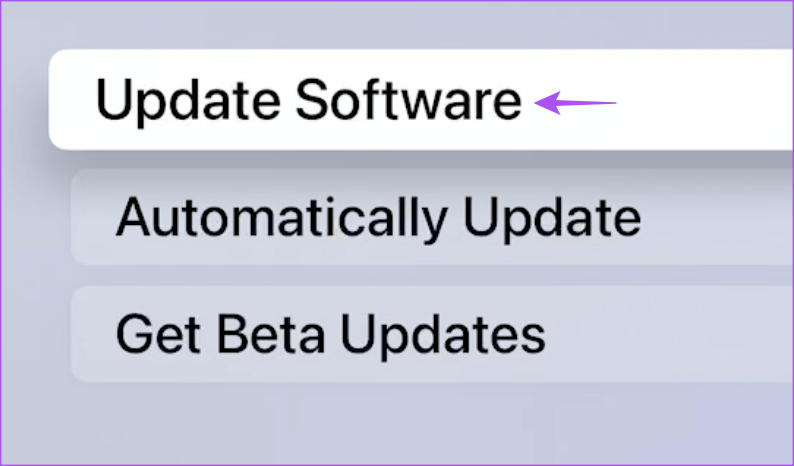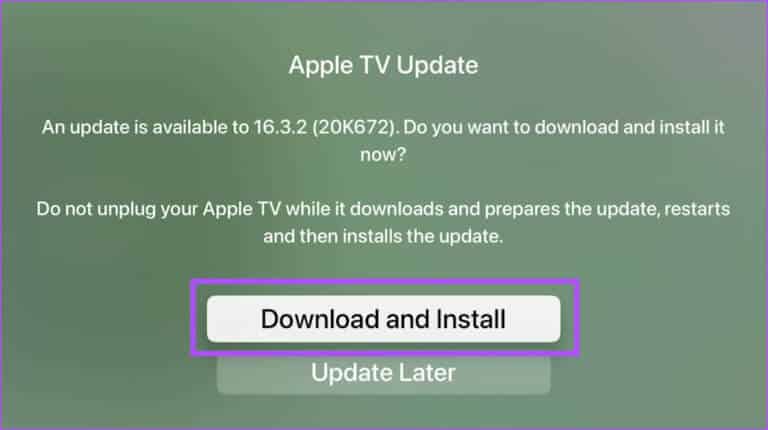Top 6 Fixes für Amazon Prime Video Schwarzer Bildschirm mit Audio auf Apple TV 4K
Mit der Amazon Prime Video-App auf Apple TV 4K können Sie Ihre Lieblingsfilme und Fernsehsendungen in den Formaten Dolby Vision und Dolby Atmos ansehen. Wenn Ihre Familie oder Freunde Ihr Prime Video-Konto verwenden, können alle Benutzer legen unterschiedliche Profilsymbole fest.
Einige Benutzer haben sich jedoch gemeldet Offizielle Apple Community-Foren Sie können Audio hören und Untertitel mit einem schwarzen Bildschirm mit Prime Video ansehen. Wenn Sie auf denselben Fehler stoßen, finden Sie hier einige funktionierende Lösungen, die Ihnen helfen, das Problem mit dem schwarzen Bildschirm von Amazon Prime Video mit Audio auf Apple TV 4K zu beheben.
1. Überprüfen Sie Ihre Internetverbindung
Zunächst sollten Sie die Stärke Ihrer Internetverbindung überprüfen. Sie müssen Ihr Apple TV 4K mit einer Hochgeschwindigkeits-Internetverbindung verbinden, um Inhalte von Apps wie Prime Video in der bestmöglichen Qualität zu streamen. Egal ob Internetgeschwindigkeit überprüfen So überprüfen Sie auf Ihrem Computer oder Mobiltelefon die Internetsignalstärke auf Ihrem Apple TV 4K.
Schritt 1: Auf dem Startbildschirm des Geräts Apple-TV 4K, Gehe zu die Einstellungen.
Schritt 2: Scrollen Sie nach unten und wählen Sie das Netzwerk.
Schritt 3: Aktivieren Sie unter Status die Option Stromversorgung Das Signal des verbundenen Wi-Fi-Netzwerks.
Wenn Ihre Signalstärke schwach ist, empfehlen wir, Ihr Apple TV 4K näher an den Router zu bringen, insbesondere wenn Sie das 5-GHz-Frequenzband verwenden.
2. Ändern Sie die Videowiedergabeeinstellungen
Nachdem Sie Ihre Internetgeschwindigkeit eingerichtet haben, müssen Sie die aktuellen Wiedergabeeinstellungen Ihres Apple TV 4K überprüfen. Da Prime Video das Streamen von Filmen und Titeln von Fernsehsendungen in HDR und Dolby Vision bietet, können Sie versuchen, das Wiedergabeformat auf 4K SDR 60 Hz (wählen Sie 50 Hz für Europa) zu ändern, um das bestmögliche Erlebnis zu erzielen. Hier ist, wie es geht.
Schritt 1: على Hauptbildschirm Öffnen Sie für Apple TV 4K eine App Einstellungen.
Schritt 2: Lokalisieren Video und Audio.
Wenn Sie standardmäßig Dolby Vision auswählen, wird die gesamte Apple TV 4K-Oberfläche gedimmt und Apps einschließlich Prime Video gestartet.
Schritt 3: Lokalisieren Koordinierung.
Schritt 4: Scrollen Sie nach unten und wählen Sie 4K SDR 60Hz oder 50Hz (abhängig von Ihrer Region).
Schritt 5: Gehen Sie zurück und wählen Sie aus Inhaltsabgleich.
Schritt 6: Aktivieren Anpassung des Dynamikbereichs و "Bildratenanpassung".
Schritt 7: nah dran die Einstellungen und öffnen Hauptvideo Um zu überprüfen, ob das Problem behoben ist.
3. Überprüfen Sie Ihr HDMI-Kabel
Um Inhalte in der bestmöglichen Wiedergabeauflösung genießen zu können, benötigen Sie ein Hochgeschwindigkeits-HDMI-Kabel, das mit Ihrem Apple TV 4K verbunden ist. Die Verwendung eines alten HDMI-Kabels kann der Grund sein, warum das Problem mit dem schwarzen Bildschirm mit Ton auftritt. Da Apple TV 4K kein HDMI-Kabel enthält, empfehlen wir die Verwendung eines HDMI 2.1-Kabels, um eine höhere Bandbreitenunterstützung zu ermöglichen.
4. Beenden Sie die App und starten Sie die Prime Video-App neu
Wie auf Ihrem iPhone und Mac können Sie das Beenden einer App auf Ihrem Apple TV 4K erzwingen, wenn sie ausgeführt wird. Wenn Sie in Prime Video auf Apple TV 4K einen schwarzen Bildschirm mit Ton erhalten, können Sie versuchen, das Beenden zu erzwingen und die App neu zu starten. Beachten Sie, dass diese Funktion nur funktioniert, wenn Sie Tippen und Berühren für die Apple TV-Fernbedienung aktiviert haben.
Schritt 1: Klicken Sie auf das TV-Symbol ein Fernbedienung Ihre Fernbedienung auf Ihrem AppleTV Zweimal zu erkennen entfernte Fenster Hintergrundanwendungen.
Schritt 2: Verwenden Sie die linke Navigationstaste, um zu suchen Prime Video-App.
Schritt 3: Streichen Sie zum Erzwingen im Fenster der Prime Video-App nach oben Beenden Sie die Anwendung.
Schritt 4: Öffnen Sie Prime Video erneut und prüfen Sie, ob das Problem behoben ist.
5. Aktualisieren Sie die PRIME VIDEO-App
Wenn die oben genannten Lösungen nicht funktionieren, können Sie die Prime Video-App aktualisieren. Sie können auch die automatische Aktualisierungsfunktion für Apps aktivieren, die auf Ihrem Apple TV 4K installiert sind. Hier ist wie.
Schritt 1: Öffnen die Einstellungen Auf AppleTV 4K.
Schritt 2: Scrollen Sie nach unten und wählen Sie Anwendungen.
Schritt 3: Lokalisieren Anwendungen aktualisieren automatisch, um die Funktion zu aktivieren.
Hier sind die Schritte, um manuell nach App-Updates zu suchen.
Schritt 1: Öffnen App Store على Apple-TV 4K.
Schritt 2: Lokalisieren gekauft aus der oberen Menüleiste.
Schritt 3: Lokalisieren Alle Apps aus dem linken Menü.
Schritt 4: Überprüfen Sie, ob die Versionsupdate für Prime Video verfügbar.
Schritt 5: بعد Installiere Updates , starten Sie die Prime Video-App neu und prüfen Sie, ob das Problem behoben ist.
6. TVOS-Update
Wir empfehlen außerdem, dass Sie die tvOS-Version aktualisieren, da dies möglicherweise ein systembezogenes Problem ist, das diesen Wiedergabefehler auf Prime Video verursacht.
Schritt 1: Öffnen die Einstellungen Auf AppleTV 4K.
Schritt 2: Scrollen Sie nach unten und wählen Sie das System.
Schritt 3: Lokalisieren Programmaktualisierungen.
Schritt 4: Lokalisieren Software aktualisieren.
Schritt 5: Im Falle Verfügbarkeit aktualisieren , Lokalisieren Herunterladen und installieren.
Schritt 6: Öffnen Sie nach der Installation von tvOS-Updates Prime Video und prüfen Sie, ob das Problem behoben ist.
GENIEßEN SIE DIE PRIMETIME
Diese Lösungen sollten Sie von dem schwarzen Bildschirm mit Audiofehlern in Prime Video befreien. Sie können auch lesen Unser Beitrag, wenn Dolby Atmos auf Ihrem Apple TV 4K nicht funktioniert.